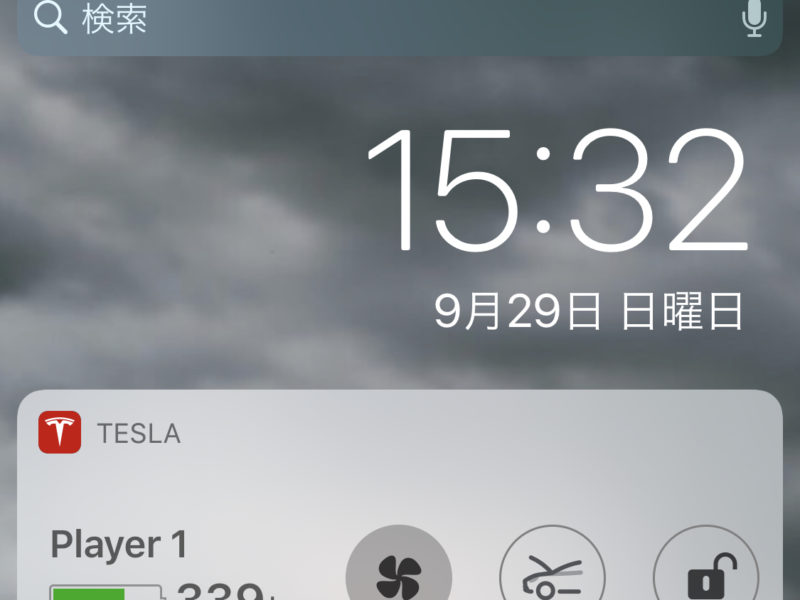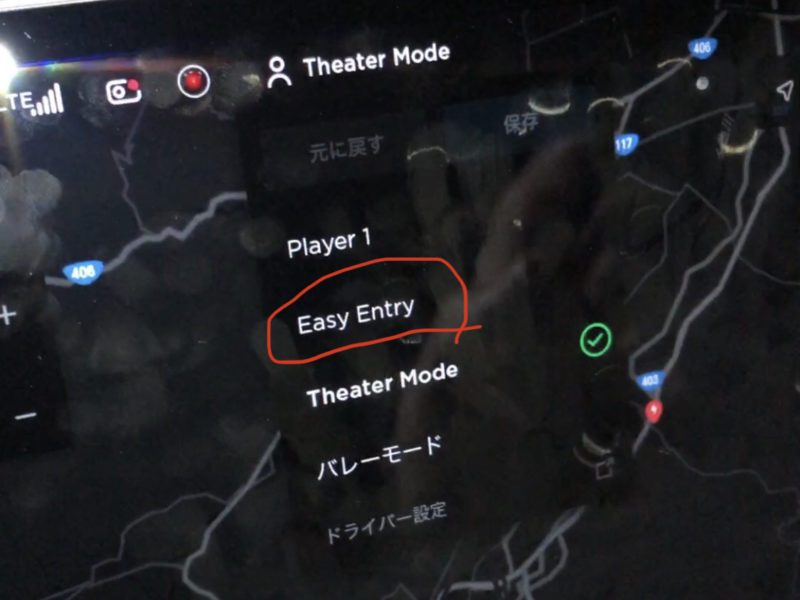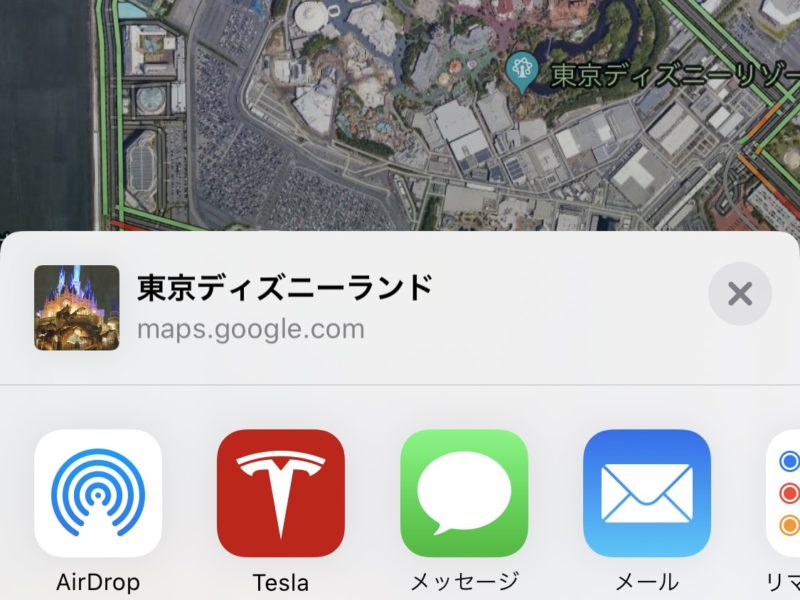-
投稿者投稿
-
モデル3には隠しコマンドやマニュアルに載ってないショートカットが数え切れないくらいあります。
知ってるものを共有していきましょう。トリプルタップでアーケード画面へジャンプ
A neat little trick to open arcade from quickly. Triple tap on the Tesla logo 🙂 from r/teslamotors
●イージーエントリー表記を英語に変える方法
画面上部のドライバープロファイル設定で「イージーエントリー」というのがありますが、長すぎて「イージーエント…」となってしまっています。少しかっこ悪いですよね。
以下の手順を踏むことで「Easy Entry」て感じで英語表記にできます。スッキリ♫①既にイージーエントリーの設定をしている方は一旦削除
②ディスプレイ→言語の順でタップし英語に変更→案内に従って再起動
③画面上部のProfileからDriver Profile Settingsを選択
④自分のシート位置を記憶させている項目をタップ、Use Easy Entryをタップ
⑤乗り降りしやすいようにステアリング位置調整
※テスカスおすすめはステアリングを一番上まで上げる+ドライバー側へ引き出す⑥言語を日本語に戻すと「Easy Entry」という英語表記はそのままなので表示がスッキリします♫
以上、超優秀な某ストアスタッフ様から得た情報でした!
●オートパイロットの速度調整をサクッと行う方法
ステアリングの右側のクリックホイールを素早く回すと5km/hずつ変更することが可能。
また、制限速度標識のアイコンをタップすれば、その速度に一発で合わせてくれます。●超早く自宅を目的地に設定する方法
ナビに自宅を登録している人は検索窓を右か下にスワイプすれば、一発で自宅に目的地セットしてくれます。
また、勤務先も合わせて登録しておけば、自宅にいる時に検索窓をスワイプすると勤務先にナビがセットされます。>テスカスさん
イージーエントリーの英語表記の件、一度作成してしまっているともう出来ませんか?一旦削除する必要あり? 英語表記にする方法がちょっと分からず、日本語↔︎英語を行ったり来たり…1〜4のなかで順番変えたら出来るかもです。
ちょっと私の方で検証してみます。間違った情報を書いていたので修正しました。
申し訳ありません!匿名
pontamさん、情報ありがとうございます。
iphoneのmapからも共有で来ました。
カレンダーからも場所を入力してると目的地が設定できます。イージーエントリーの設定が上手く行かずに悩んでいます。
ドライバープロファイに「イージーエントリー」というプロファイルがデフォルトで設定されているのでしょうか? それとも、自分で「イージーエントリー」というプロファイルを登録する必要があるのでしょうか?
私の場合、自分で設定したプロファイル以外はバレーモードしかありませんが、みなさんはいかがでしょうか?ちなみに私のバージョンは2019.32.2.4 2109e05 です。
画面上部のドライバー項目をタップ
↓
ドライバー設定
↓
自分のシート位置を記憶させている項目をタップ
↓
イージーエントリーを使うをタップこれでいけませんか??
BtSandy
テスカスさん
ありがとうございます😊 行けました!
私の大変な勘違いでした。🙇🏻♂️北米バージョンでは、ボイスコマンドの一種にbug report があります。
877‐798-3752).
Note: You can also use voice commands to provide feedback to Tesla. Say “Note”, “Report”, “Bug note”, or “Bug report” (in the English language) followed by brief comments in your language of choice. Model 3 takes a snapshot of its systems, including your current location, vehicle diagnostic data, and screen captures of the touchscreen. Tesla periodically reviews these notes and uses them to continue improving Model 3.日本バージョンでは、ボイスコマンドではなく、「コントロール」(車の形のアイコン)を長押しすると、その瞬間の車の状態のスナップショット(log)が保存されるとのこと。例えば、モデル3がおかしな挙動を示した時(例えば、Autopilot で巡航中、何もないのに急にブレーキがかかった等々)にこのアイコンを長押ししておけば、この記録をテスラが参照することができるので、問題の解決が容易になることがあるとのことです。
サービスの人に教えていただきました。音楽タブの超意外な収納方法
これは目から鱗※しばらく待つと動画が再生されます。
スマホ画面を横にすると見やすいです。Found a cool Model 3 shortcut, swipe up for call and music modes from r/teslamotors
テスラのあまり知られていないイースターエッグ
車の名前を「Patsy」にすると・・・
-
投稿者投稿
モデル3のTips集【小技、裏技】